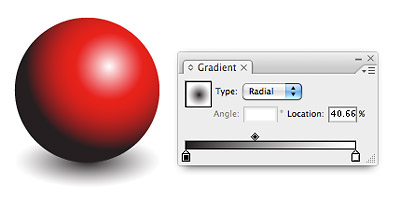
Os gradientes são a ferramenta mais básica para criar cores realistas e objetos no Illustrator. Este rápidas dicas Illustrator irá cobrir todas as pequenas coisas que você precisa saber para dominar a ferramenta de gradiente. Vamos descobrir o que você pode fazer com a ferramenta de gradiente.
Linear Gradient
Este é um gradiente linear padrão do rosa ao vermelho. Para isso, abra sua paleta gradiente de Janela> Gradiente. Selecione a Gradient Tool e arraste a partir da esquerda para a direita no retângulo. Você pode mudar a cor no gradiente pára clicando na parada de gradiente e ajustar as cores de sua paleta de cores (Janela> Cor)

Para ajustar a mudanças de gradiente, você pode clicar no pequeno diamante preto do seletor de gradiente e movê-lo.

Para adicionar um novo limite de cor para o gradiente, clique abaixo do seletor de gradiente e uma nova parada de gradiente irá aparecer. Clique na parada de gradiente, uma vez para selecioná-lo e ajustar a cor usando a paleta de cores. Você agora terá uma cor diferente para o gradiente médio.

Para ajustar a inclinação, nós clique e arraste para ajustar a direcção do gradiente.

Radial Gradient
Aplique um gradiente radial é simples. Selecione Radial para o tipo sob a paleta gradiente. Ajuste o controle deslizante e você será capaz de criar um sombreamento bola realista.
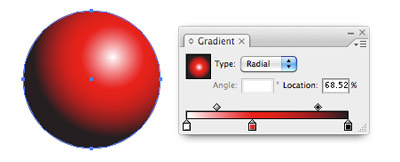
Ajuste Radial Gradient
Podemos criar uma agradável sombra usando gradiente radial e esmagar.Criar um gradiente radial, conforme mostrado de preto para branco do lado de fora.
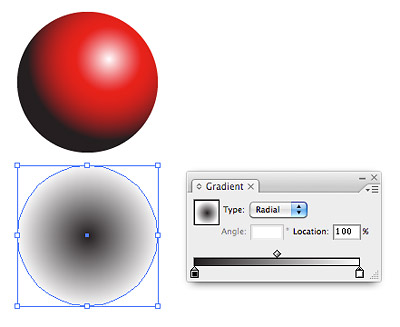
Use a ferramenta de seleção para selecioná-lo e ajustar a sua altura para esmagar o gradiente. Coloque o gradiente radial abaixo da bola para fazê-lo como uma sombra. Agora nós temos uma sombra muito agradável usando o truque gradiente acima.
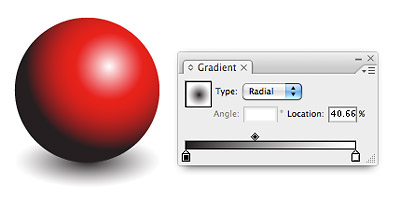
Espero que depois deste tutorial básico gradiente, você vai ser capaz de compreender como a ferramenta gradiente realmente funciona e se divertir com ele.
Veja a lista de todos os tutoriais do Illustrator . Aprender 101 dicas do ilustrador e técnicas de forma gratuita.








Nenhum comentário:
Postar um comentário